“SD karte kann nicht formatiert werden fehler” ist ein mysteriöser nerviger Fehler. Meistens ist es ziemlich schwierig, den Grund für den Fehler abzuleiten; die SD-Karte kann beschädigt oder beschädigt sein. Wie man ein solches Problem angeht, wenn Sie es nicht formatieren können, ist die SD-Karte nutzlos. Daher bringen wir Ihnen diesen umfassenden Inhalt zur Behebung des Fehlers “SD Karte kann nicht formatiert werden” auf Mac und Windows.
Hinweis: Bei genaueren Untersuchungen wurde festgestellt, dass dieser Formatfehler bei SanDisk SD-Karten häufiger vorkommt. Sogar SanDisk-Benutzer können diesen Artikel perfekt nutzen, um den Fehler zu beheben.
Inhaltsverzeichnis:
- Wie kann man Daten von einer SD-Karte wiederherstellen, die den Fehler “Formatierung nicht möglich” anzeigt?
- Warum ein Image einer SD-Karte erstellen?
- Wie erstelle ich ein Image einer SD-Karte?
- Wie behebt man den Fehler “Micro SD-Karte kann nicht formatiert werden”?
- Beheben Sie, dass die SD-Karte auf der Kamera nicht formatiert wird.
- Reparieren Sie eine SD-Karte, die auf Mac oder Android nicht formatiert werden kann.
Warum kann Ich Meine SD Karte nicht Formatieren?
“Warum kann ich meine SD-Karte nicht auf meinem Computer, meiner Kamera oder meinem Telefon formatieren?”
Wenn dieser spezifische Fehler auftritt, können Sie Ihre SD-Karte nicht nur auf Ihrem Computer, sondern auch auf einem anderen Gerät formatieren. Das kann folgende Gründe haben;
- Speicherkarte ist schreibgeschützt
- Speicherkarte ist stark beschädigt
Wenn Ihre SD-Karte schreibgeschützt ist, können Sie keine Änderungen daran vornehmen. Dazu gehört auch das Formatieren der SD-Karte. Sie können den Schreibschutz jedoch deaktivieren, indem Sie den Schieberegler an der Ecke einer SD-Karte herunterziehen und starten SD karte formatieren auf Mac oder Windows.
Wenn der Fehler jedoch auf eine Beschädigung der SD-Karte zurückzuführen ist, muss Ihre erste Priorität sein SD karte daten wiederherstellen. Wenn Sie eine SD-Karte formatieren, müssen Sie ein neues Dateisystem bereitstellen, das den Speicher auf Ihrer SD-Karte verfolgt. Wenn Ihre SD jedoch stark beschädigt ist, erreicht sie ein Ausmaß, in dem sie nicht einmal ein Dateisystem mounten kann. Dies weist eindeutig darauf hin, dass eine Beschädigung oder Beschädigung der Grund dafür ist, dass Ihre SD-Karte nicht formatiert wird. Und in solchen Zeiten können Sie weder auf die SD-Karte noch auf die darauf gespeicherten Daten zugreifen.
“Angesichts der Tatsache, dass SD-Karten hauptsächlich in Kameras oder Mobiltelefonen verwendet werden, speichern sie die wichtigsten Erinnerungen, nicht nur die Daten. Dies ist der Grund, warum dateien von beschädigter SD karte wiederherstellen wird zur Priorität, bevor es behoben wird.”
Wie kann Ich Daten von SD Karte Wiederherstellen Anzeige kann Fehler nicht Formatieren?
Herunterladen Remo wiederherstellen, die beste software zu fotos von SD karte wiederherstellen. Mit mehr als 15 Millionen Downloads ist Remo eines der vertrauenswürdigen Datenwiederherstellungstools auf dem heutigen Markt. Diese Software arbeitet mit Deep Scan-Algorithmen, um Daten von stark beschädigten, formatierten oder nicht lesbaren Micro-SD-Karten, SDHC/SDXC-Karten usw. sicher wiederherzustellen.


Warum sollte ich ein image meiner SD karte erstellen?
Mit Hilfe von Remo können Sie auch direkt Daten von einer beschädigten SD wiederherstellen, ohne ein Image zu erstellen. Aber in Anbetracht der Faktoren (schlechte Sektoren, Virusinfektionen) und der Schwere des Schadens wird die Erstellung eines SD-Images zu außergewöhnlichen Ergebnissen führen.
Das bedeutet, egal wie stark Ihre SD-Karte beschädigt ist, Sie können die Daten trotzdem wiederherstellen. Sie finden eine detaillierte Erklärung, wie Sie ein genaues Abbild der SD-Karte erstellen, die nicht formatiert werden kann.
Wie kann Ich Erstellen sie ein Image SD Karte die sich nicht Formatieren lässt?
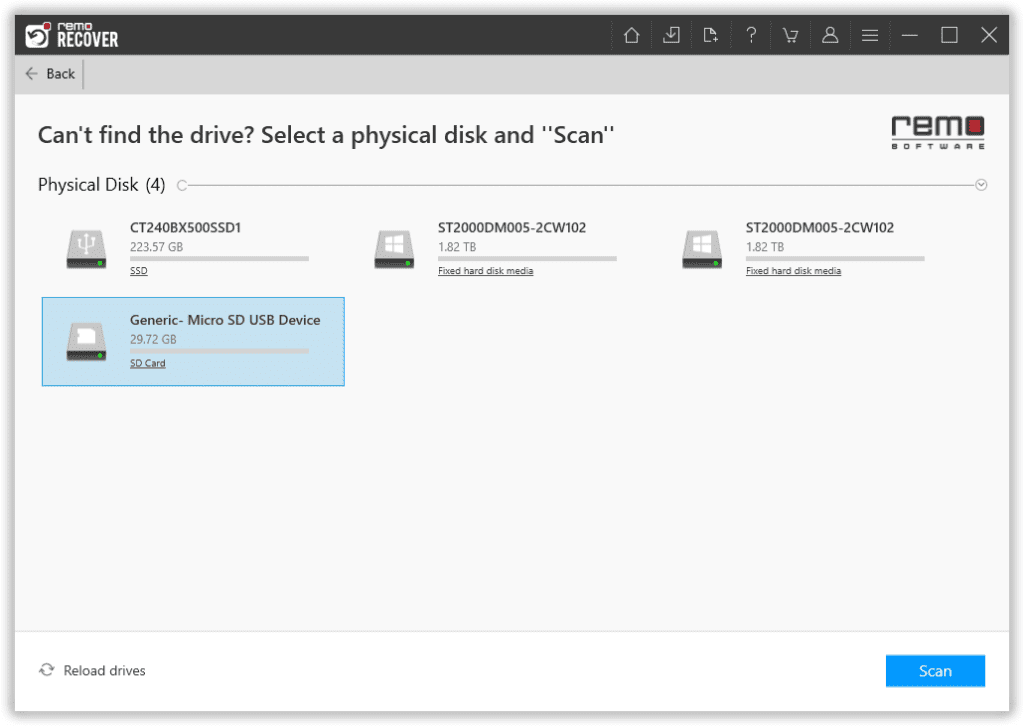
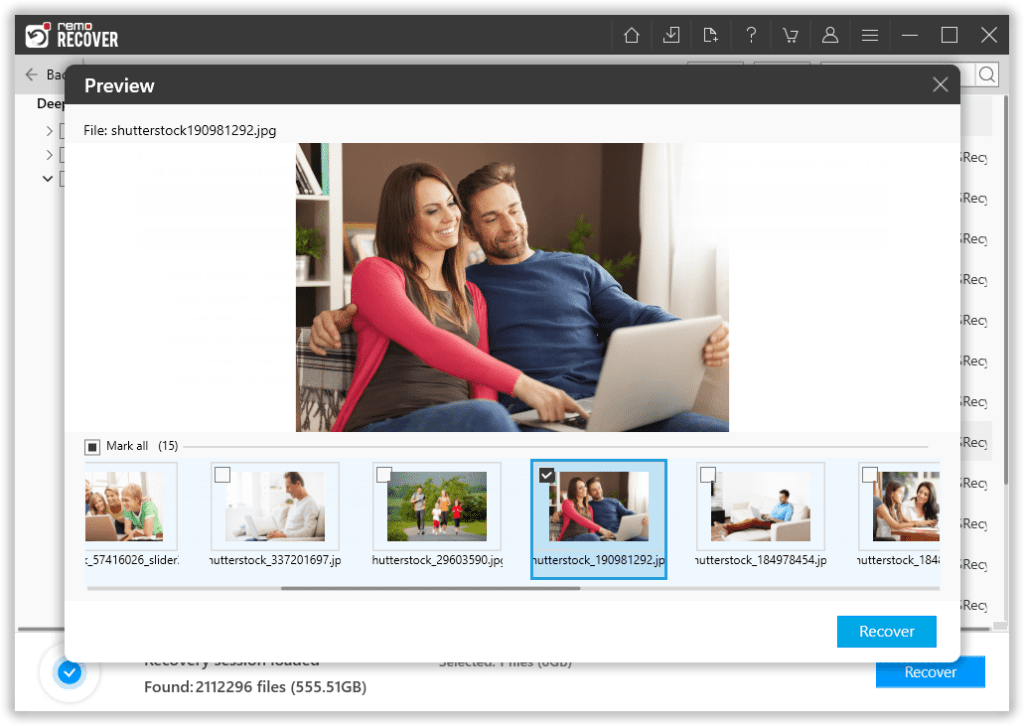
1. Herunterladen und installieren Remo Recover und starten Sie den Wiederherstellungsprozess
2. Klicken Sie auf die SD-Karte, auf der Sie Daten wiederherstellen möchten, und klicken Sie auf Scan Taste
Notiz – Wenn Ihre SD-Karte nicht erkannt wird, verwenden Sie die Can’t Find Drive Option, um sie einfach zu erhalten und Ihre SD-Karte auszuwählen Scan
3. Das Tool wird gestartet Quick Scan, automatisch gefolgt von Deep Scan. Sie können Ihre Daten gleichzeitig wiederherstellen Deep Scan läuft, indem man durch die geht Dynamic Recovery View
4. Klicken Sie auf die Dateien, die Sie von der SD-Karte wiederherstellen möchten, und klicken Sie auf Recover
5. Sie werden es können Preview die wiederhergestellten Dateien
6. Klick auf das Save Option zum Speichern der Wiederherstellung
Wie kann Ich Fehler “Micro SD Karte kann nicht Formatiert werden” Reparieren?
Wie bereits erwähnt, sind zwei Hauptgründe für diesen Fehler eine schreibgeschützte SD-Karte und eine stark beschädigte SD-Karte. Im Folgenden finden Sie Anweisungen zum Beheben dieses Fehlers.
Entsperren sie die Micro SD karte
Micro-SD-Karte ist gesperrt ist eine der Terminologien, die für eine schreibgeschützte SD-Karte verwendet werden. Wie bereits erwähnt, können Sie bei einer gesperrten oder schreibgeschützten Micro-SD-Karte keine Änderungen vornehmen, da sie im schreibgeschützten Modus arbeitet. Du kannst schreibschutz deaktivieren auf SD karte um den Fehler zu beheben.
Eine SD-Karte kann stark beschädigt werden durch
- Hohes level schadhafte Sektoren (Hier können Sie mehr darüber wissen nicht korrigierbare sektoren)
- Schwere virusinfektion
Die beste Methode, um eine SD-Karte zu reparieren, die sich nicht formatieren lässt, besteht darin, die SD-Karte mit CMD zu formatieren.
Wie erzwinge ich die formatierung einer SD karte?
Öffnen Sie die Eingabeaufforderung, indem Sie mit der rechten Maustaste auf Start > Eingabeaufforderung (Admin) klicken, oder suchen Sie cmd von Start
- Geben sie ein: diskpart um das Dienstprogramm DiskPart aufzurufen
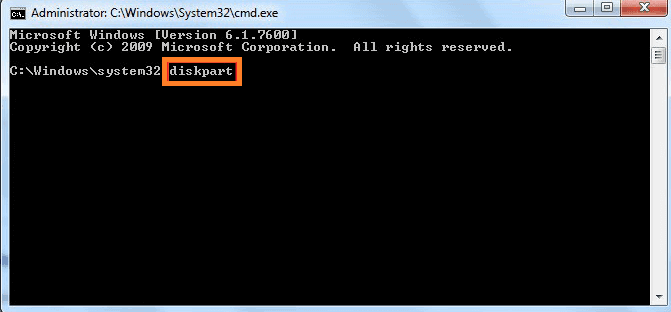
- Geben sie ein: list disk und drücke Enter
- Geben sie ein: select disk 1 und drücke Enter (Ersetzen Sie 1 durch die Laufwerksnummer Ihrer SD-Karte)
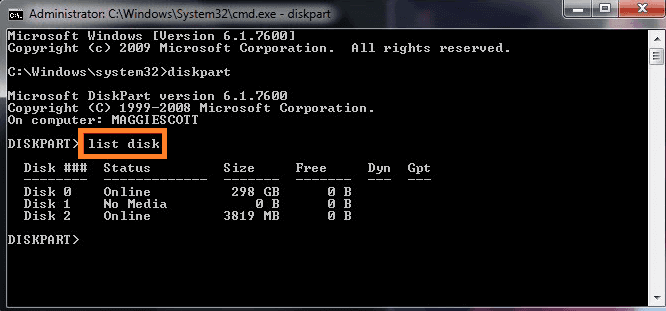
- Geben sie ein: clean und drücke Enter
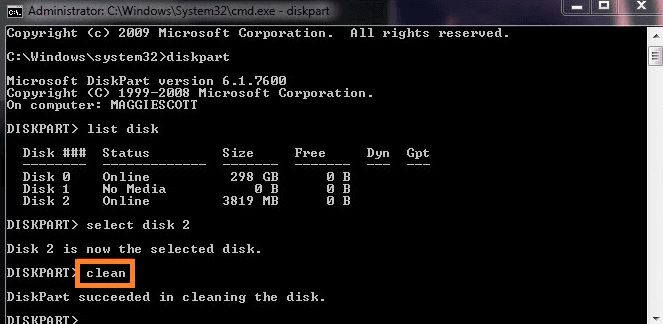
- Geben sie ein: create partition primary und drücke Enter
- Geben sie ein: select disk 1 und drücke Enter (Ersetzen Sie 1 durch die Laufwerksnummer Ihrer SD-Karte)
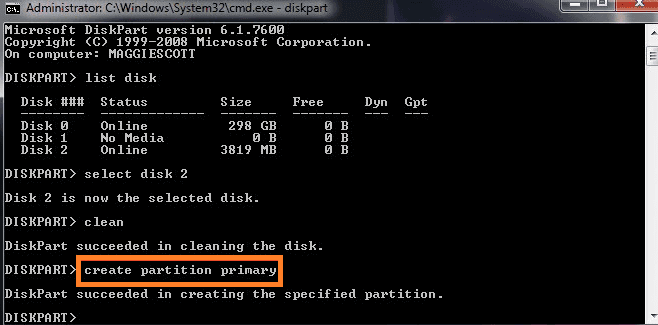
- Geben sie ein: active um die SD-Kartenpartition zu aktivieren
- Geben sie ein: format fs = NTFS oder format fs = fat32 und drücke Enter
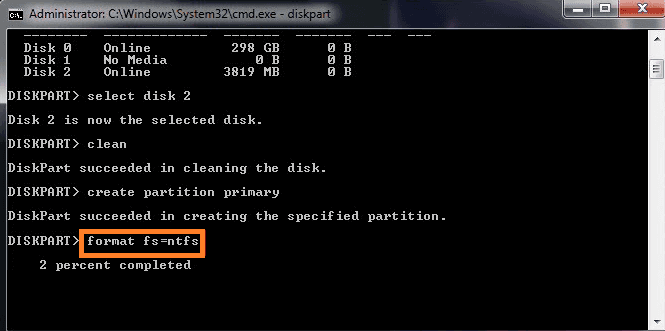
- Geben sie ein: assign letter = F
- Geben Sie danach exit ein, um den Vorgang abzuschließen
Nachdem Sie die SD-Formatierung erzwungen haben, müssen Sie die fehlerhaften Sektoren mit dem CHKDSK auf der SD-Karte reparieren.
SD karte im CHKDSK formatieren
CHKDSK ist eines der bekanntesten Dienstprogramme unter Windows, mit dem Sie alle fehlerhaften Sektoren auf Ihrer SD-Karte reparieren können. Im Folgenden finden Sie die Anweisungen dazu.
- Klicken Sie mit der rechten Maustaste auf Start, um die Eingabeaufforderung (Admin) auszuwählen, oder klicken Sie auf Start und geben Sie Folgendes ein: cmd> klicken Sie auf exe, um die Eingabeaufforderung aufzurufen
- Melden Sie sich als Administrator an und geben Sie Folgendes ein: chkdsk E: /f /r und drücken Sie die Eingabetaste; (Ersetzen Sie E: durch den Laufwerksbuchstaben Ihrer SanDisk SD-Karte)
- Warten Sie, bis der Vorgang abgeschlossen ist (die Vorgangszeit kann je nach Größe der SD-Karte variieren)
- Beenden Sie CMD und rufen Sie das Datenträgerverwaltungstool auf, suchen Sie die SD-Karte, klicken Sie mit der rechten Maustaste darauf und wählen Sie Volume formatieren
- Setzen Sie das Dateisystem und den Laufwerksbuchstaben der SD-Karte zurück, klicken Sie auf OK, um die Formatierungsaktion zu bestätigen
Beide oben genannten Methoden können auf SD-Karten aller Marken wie SanDisk, Sony, Kingston, Transcend usw. verwendet werden. Es funktioniert auch auf allen Formaten von SD-Karten wie Micro SD, SD, SDHC und SDXC.
SD Karte wird nicht Formatiert Reparieren auf Kamera
Wenn Sie eine SD-Karte in eine Kamera einlegen, werden Sie im Allgemeinen aufgefordert, die SD-Karte zu formatieren. Dadurch werden alle Fehler in inkompatiblen Dateisystemfehlern behoben. In diesem speziellen Fall wird der Fehler jedoch auch dadurch nicht behoben.
Selbst um den Fehler zu beheben, dass die SD-Karte auf der Kamera nicht formatiert wird, müssen Sie die oben genannten Methoden verwenden. Stellen Sie sicher, dass Sie den perfekt funktionierenden SD-Kartenadapter oder Kartenleser verwenden, während Sie ihn an einen Computer oder Laptop anschließen.
SD Karte die nicht Formatiert werden kann Reparatur auf Mac oder Android
Sie können die gleichen oben genannten Methoden verwenden, um SD karte nicht lesbar reparieren oder Formatierungsfehler auf Android. Im Fall von Mac gibt es jedoch keine andere Lösung als das Entsperren der SD-Karte oder das Deaktivieren des Schreibschutzes auf dem Mac. Der wichtigste Aspekt, den Sie sich merken sollten, ist jedoch, die Daten von der SD-Karte wiederherzustellen, bevor Sie sie reparieren. Remo Recover ist auch auf dem Mac verfügbar. Daher können Sie Remo sogar auf Ihren Mac herunterladen und die Daten erfolgreich wiederherstellen.
Wenn Sie den Fehler nicht beheben können, bedeutet dies, dass Ihre SD-Karte nicht repariert werden kann. Wenn Ihre SD-Karte noch in der Garantiezeit ist, wenden Sie sich besser an die Marke und fordern Sie den Austausch der Speicherkarte an. Vergessen Sie jedoch nicht, Ihre Daten von der SD-Karte auf dem Mac wiederherzustellen, bevor Sie sie austauschen.
PS: Die meisten SD-Kartenmarken stellen keine Daten für Sie wieder her.